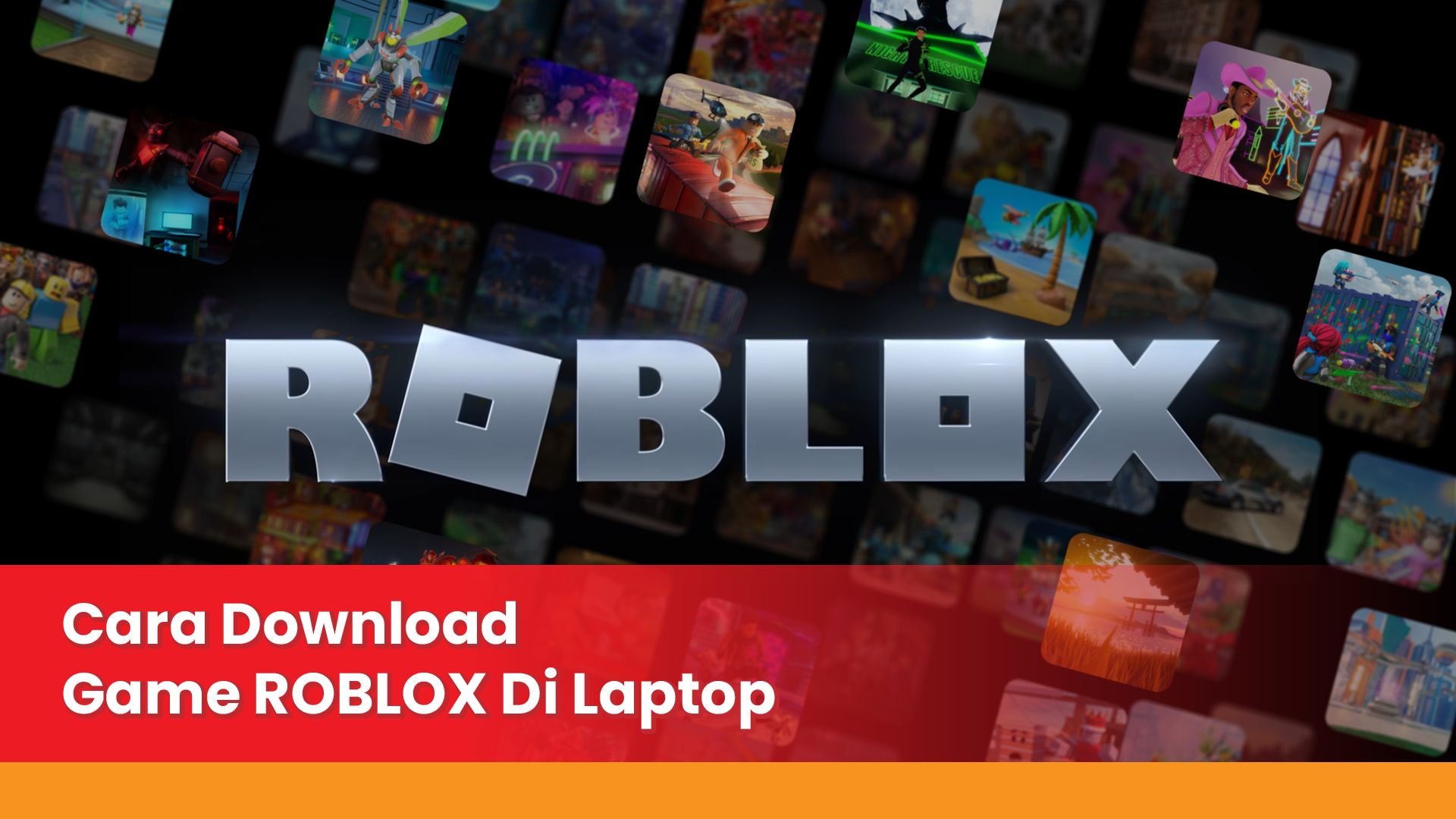Palingit.com – Rata-rata gamer pasti tidak asing dengan nama Roblox. Game yang sudah ada sejak 2006 ini sampai sekarang masih sering digandrungi orang-orang. Tak heran, komunitas Roblox ada
di mana-mana. Buat kamu yang pengen tahu cara download Roblox di laptop biar bisa ikutan main, baca artikel ini sampai habis!
Fakta-fakta Tentang Game Roblox
Apa itu Roblox? Apakah game ini berbayar? Roblox itu online atau offline? Apakah Roblox aman untuk anak-anak mainkan? Bagaimana spesifikasi perangkat agar bisa memainkan Roblox?
Nah, untuk menjawab pertanyaan-pertanyaan tadi, selengkapnya baca dulu serba-serbi game Roblox di bawah ini!
1. Apa itu Game Roblox?
Roblox merupakan semacam permainan simulasi kembangan David Baszucki dan Erik Cassel tahun 2004 dan rilis 2006. Saat ini, Roblox tersedia untuk PC, Xbox One, Android, dan beberapa platform lainnya. Di sini player bebas berkarya dan bereksperimen menjadi profesi tertentu atau melakukan aktivitas kesukaan.
Contohnya menjadi super model, koki, pahlawan super, membangun taman rekreasi, kebun binatang, gedung pencakar langit, sampai mengadakan pesta virtual. Intinya, player bebas berkreasi sesuka hati menggunakan avatar berpostur balok ala Lego di dunia maya!
2. Kamu Bisa Bikin “Game” Sendiri!
Nah, salah satu daya tarik Roblox adalah player dapat membuat “permainan” sendiri di dunia
virtual ini. “Permainan” ini bisa kamu aplikasikan dalam bentuk ruang publik atau istilah resminya “experience.” Pada satu ruang publik yang dibuat oleh satu akun dapat menampung hingga 200 pemain.
Nantinya, di ruang publik ini kamu bisa merancang game tertentu yang bisa orang lain nikmati,
misal battle royale atau turnamen bela diri. Untuk membuat game sendiri, kamu membutuhkan Roblox Studio yang mana instalasinya akan penulis bahas juga di bawah.
3. Game Online Gratis Berbagai Platform
Yap, kamu bisa segera mainkan Roblox tanpa khawatir harus mengeluarkan biaya apa pun. Dengan
demikian, Roblox merupakan salah satu pilihan ideal bagi seluruh kalangan untuk berinteraksi di dunia virtual. Nantinya penulis akan mengajakmu melihat cara-cara mendownload game yang satu ini.
4. Roblox untuk Anak Usia Berapa?
Karena menyajikan kreativitas sebagai elemen utama, siapa saja pada dasarnya boleh memainkan game yang satu ini, khususnya anak-anak. Akan tetapi, karena Roblox juga masih populer di kalangan dewasa, ada kemungkinan mereka akan memaparkan umpatan atau bahaya lain seperti predator anak.
Oleh karena itu, banyak yang menyarankan agar setidaknya seseorang harus menginjak usia 13 tahun terlebih dahulu agar lebih mudah dalam memfilter pengaruh buruk. Namun demikian, apabila orang tua percaya diri dapat mengawasi sang anak, maka tidak masalah jika ingin mengenalkan anak dengan game ini.
5. Spesifikasi Minimal Komputer untuk Memainkan Roblox
Roblox adalah salah satu game PC yang ramah spesifikasi, sehingga pada dasarnya kamu tidak
membutuhkan gaming laptop dengan spek dewa untuk bisa menjadi manusia balok di dunia virtual.
“Berapa memori Roblox di laptop?” Melalui laman bantuan resminya, game yang satu ini setidaknya membutuhkan RAM 1 GB di Windows 7, 8, dan 10, penyimpanan 20 Mb, graphic card DirectX 10 ke atas, dan prosesor dengan clock speed 1,6 Ghz ke atas.
Cara Download Roblox di Laptop sebagai Pemain (Client)
Nah, selanjutnya penulis akan memberimu langkah cara download Roblox di laptop Windows 7 dan Mac OS X 10.6 ke atas. Perlu kamu ketahui bahwa Roblox secara resmi tidak bisa kamu mainkan di Linux, meski ada cara tertentu agar kamu dapat memainkannya.
1. Terlebih Dahulu Buat Akun Roblox di Laman Resminya
Pertama-tama, kamu wajib membuat akun baru Roblox di laman resminya yakni https://www.roblox.com/. Di sini kamu memasukkan tanggal lahir, username, password, dan secara opsional dapat memberi tahu jenis kelamin laki-laki atau perempuan. Kalau sudah selesai, klik Sign Up.
Di situ Roblox juga akan memberi tahu bahwa dengan mengklik Sign Up maka kamu sudah menyetujui Terms of Use. Kamu juga bisa mengecek Privacy Policy terlebih dulu jika merasa perlu.
2. Setelah Login, Kamu akan Menemukan Berbagai Game
Mulai dari game shooting, adaptasi fiksi populer, sampai yang bernuansa meme atau lawakan
tertentu akan kamu dapatkan di sini. Pada setiap game kamu bisa melihat rating dan jumlah pengguna, sebagai referensi penerimaan orang-orang terhadap game tersebut.
3. Pilih Gamenya dan Klik Tombol “Play” Hijau
Klik game yang menurutmu menarik, lalu tekan tombol “play” hijau. Nantinya, web akan mengarahkanmu ke tautan unduh. Sebelum mendownload, kamu bisa baca dulu fitur-fitur dan update yang ada di game tersebut.
4. Instal Unduhan di Laptop
Jika sudah mengunduh, instal game tersebut selayaknya kamu menginstal game PC pada umumnya. Tunggu hingga proses instalasi selesai.
5. Selamat Bersenang-senang!
Nah, jika sudah selesai instalasi, kamu bisa langsung bermain, deh! Kamu juga bebas memberikan
like atau dislike di laman gamenya setelah merasakan pengalamannya.
Bagaimana? Mudah sekali, bukan, langkah-langkah free download Roblox for laptop di atas? Kalau mau logout dari akun, buka profil di laman Roblox dan klik simbol gerigi di pojok kanan atas. Ada opsi untuk menautkan email untuk keamanan lebih yang bisa kamu tambahkan atau skip saja jika merasa tidak perlu.
Buat Game-mu Sendiri dengan Roblox Studio!
Sudah memahami cara download Roblox di laptop, tapi masih belum puas dengan game-game yang ada dan ingin menciptakan game sendiri di dunia Roblox? Tutorial di bawah ini wajib kamu baca! Untuk membuat game, kamu bisa memanfaatkan Roblox Studio. Berikut cara instalnya di laptop.
1. Pastikan Laptopmu Cukup Mumpuni
Dengan fitur yang jelas lebih kompleks, Roblox Studio membutuhkan spesifikasi perangkat yang
sedikit berbeda dengan versi client-nya. RAM yang kamu butuhkan minimal 2 GB dan ruang penyimpanan setidaknya 10 GB. Untuk sisanya kira-kira serupa dengan Roblox versi client.
2. Akses Laman Roblox
Tutorial yang satu ini tentu berbeda dengan cara download Roblox di laptop sebelumnya untuk pemain. Pertama, akses laman https://www.roblox.com/create dan pilih “Start Creating.”
Setelah itu, akan muncul tombol “Download Studio” yang harus kamu klik. Tunggu hingga download selesai.
3. Instal Roblox Studio di Perangkat Laptop
Apabila installer sudah terunduh, selanjutnya instal aplikasi tersebut. Setelah itu akan muncul
pop-up “Launch Studio”, kliklah untuk membuka aplikasi.
4. Sign In ke Akun Roblox-mu agar Bisa Menggunakan Aplikasi
Terakhir, masuklah ke akun Roblox yang dapat kamu buat di https://www.roblox.com/. Roblox Studio akan senantiasa mendapatkan update sehingga kamu bisa mengakses fitur-fitur terbaru.
Penutup
Nah, sekian dulu artikel tentang cara download Roblox di laptop bagi yang ingin menjadi player dan juga Roblox Studio untuk yang berminat membuat dunia Roblox sendiri. Menarik, bukan? Yuk siapkan laptopmu dan mainkan sekarang!